তুমি সবেমাত্র একটি iPhone 16 সিরিজ কিনেছো এবং ভিয়েতনামী টাইপ করতে পারছো না, চিন্তা করো না! এই নিবন্ধটি তোমাকে দ্রুত এটি ঠিক করার জন্য নির্দেশনা দেবে, তাই আরও তথ্যের জন্য আমাদের সাথেই থাকুন!
 |
আইফোন ১৬-তে ভিয়েতনামী টাইপ করতে না পারার সমস্যা সমাধানের সবচেয়ে সহজ উপায়
অনেক ব্যবহারকারী তাদের iPhone 16 এ ভিয়েতনামী টাইপ করতে সমস্যায় পড়েছেন কারণ ডিফল্ট কীবোর্ডটি সম্পূর্ণরূপে কনফিগার করা হয়নি। এটি সিস্টেম ভাষা এবং দ্বিভাষিক কীবোর্ডের মধ্যে দ্বন্দ্বের কারণে হতে পারে। কীবোর্ড এবং সিস্টেম ভাষা রিসেট করলে এই সমস্যার সমাধান হতে পারে।
আইফোন ১৬ কীবোর্ড ভিয়েতনামী টাইপ করতে না পারার সমস্যাটি ঠিক করতে, এই পদক্ষেপগুলি অনুসরণ করুন:
ধাপ ১: প্রথমে, সেটিংস অ্যাপটি খুলুন এবং জেনারেল নির্বাচন করুন।
ধাপ ২: সাধারণ সেটিংসে , নীচে স্ক্রোল করুন এবং ভাষা এবং অঞ্চল নির্বাচন করুন। এখানে, আপনি আপনার আইফোনের ভাষা এবং অঞ্চলের সাথে সম্পর্কিত সেটিংস সামঞ্জস্য করতে পারেন।
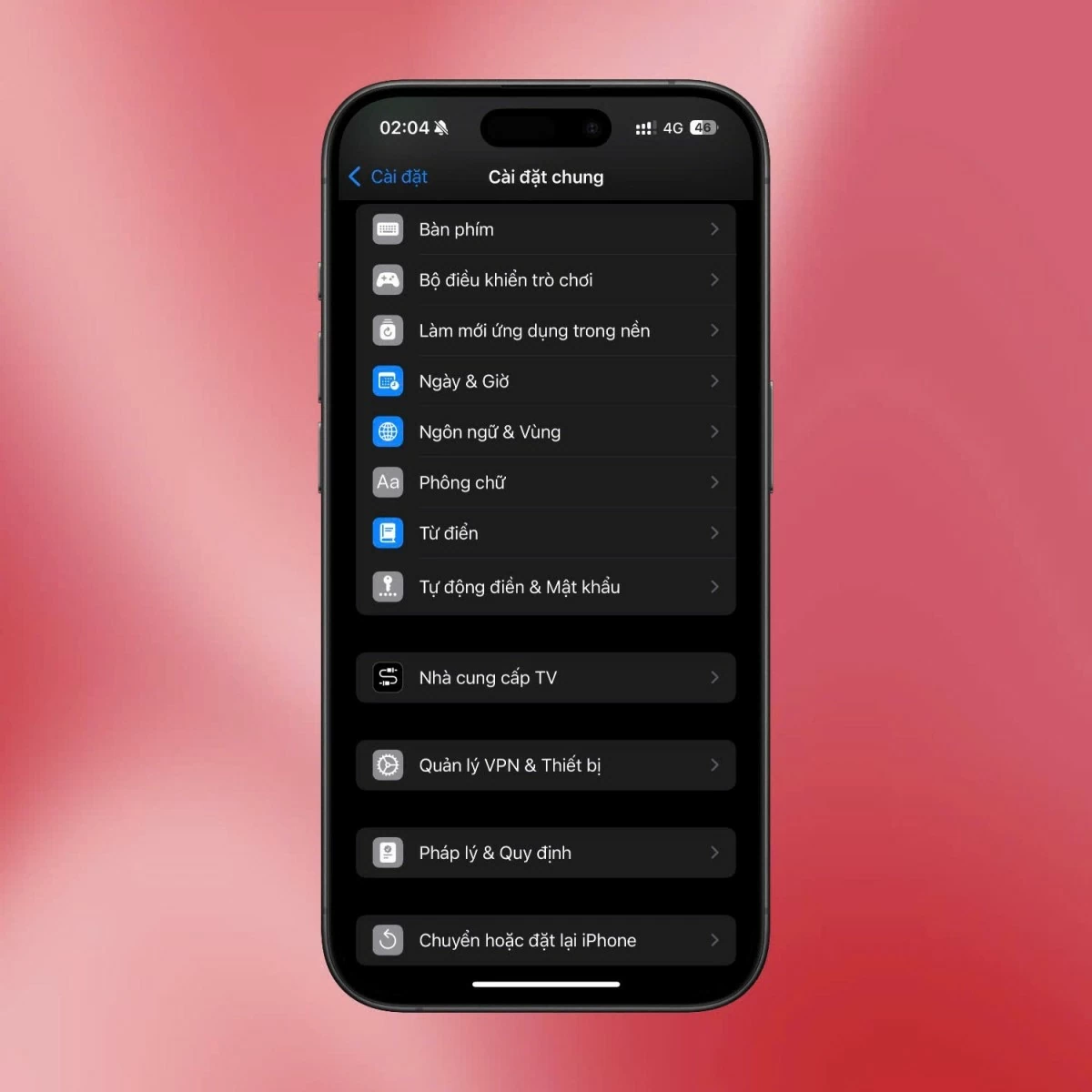 |
ধাপ ৩: ভাষা ও অঞ্চল স্ক্রিনে, ভাষা যোগ করুন এ আলতো চাপুন। নিচে স্ক্রোল করুন এবং ইংরেজি নির্বাচন করুন, তারপর সিস্টেম ভাষা হিসেবে সেট করতে ইংরেজিতে আলতো চাপুন। একবার হয়ে গেলে, আপনার আইফোন ইংরেজি ইন্টারফেসে স্যুইচ করবে।
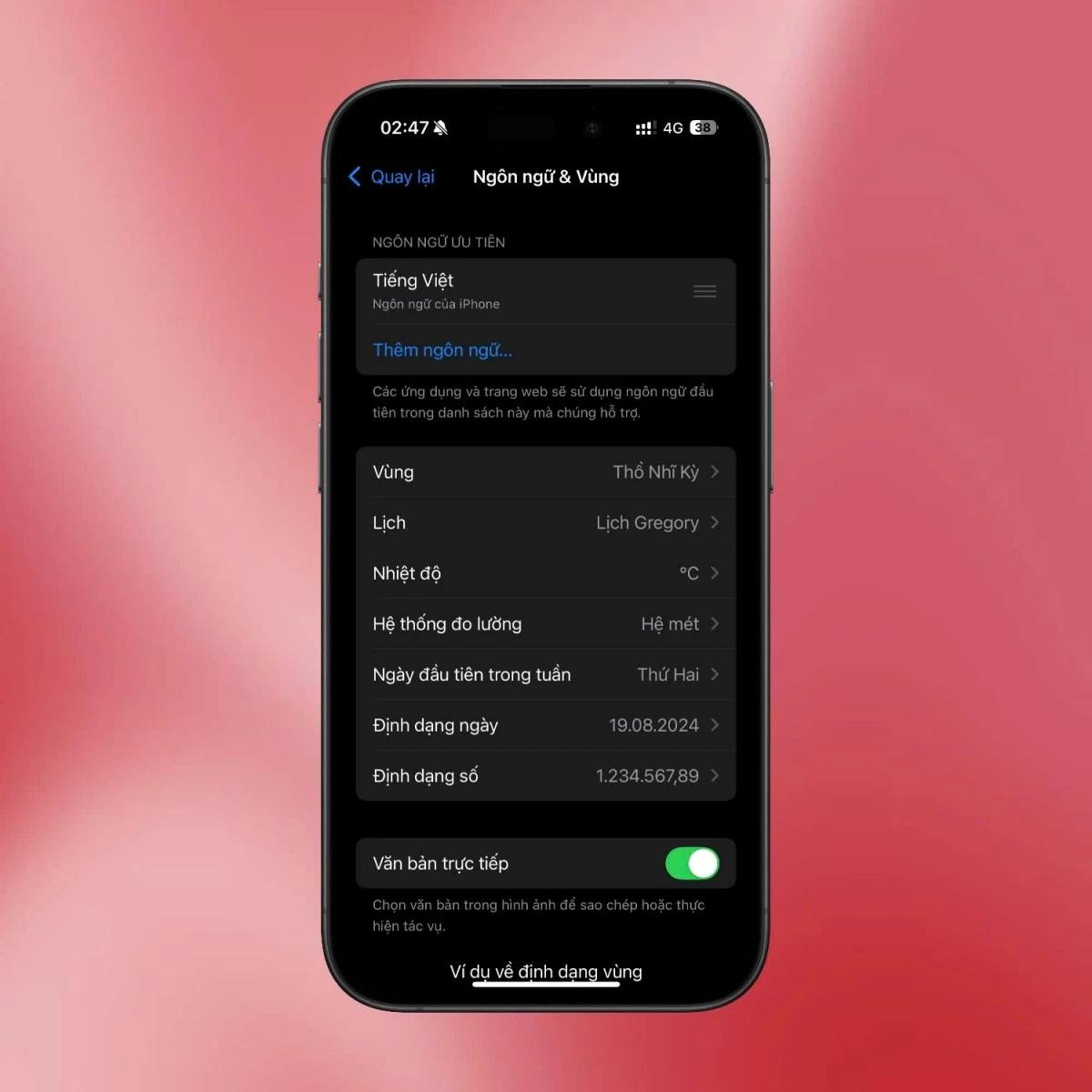 |
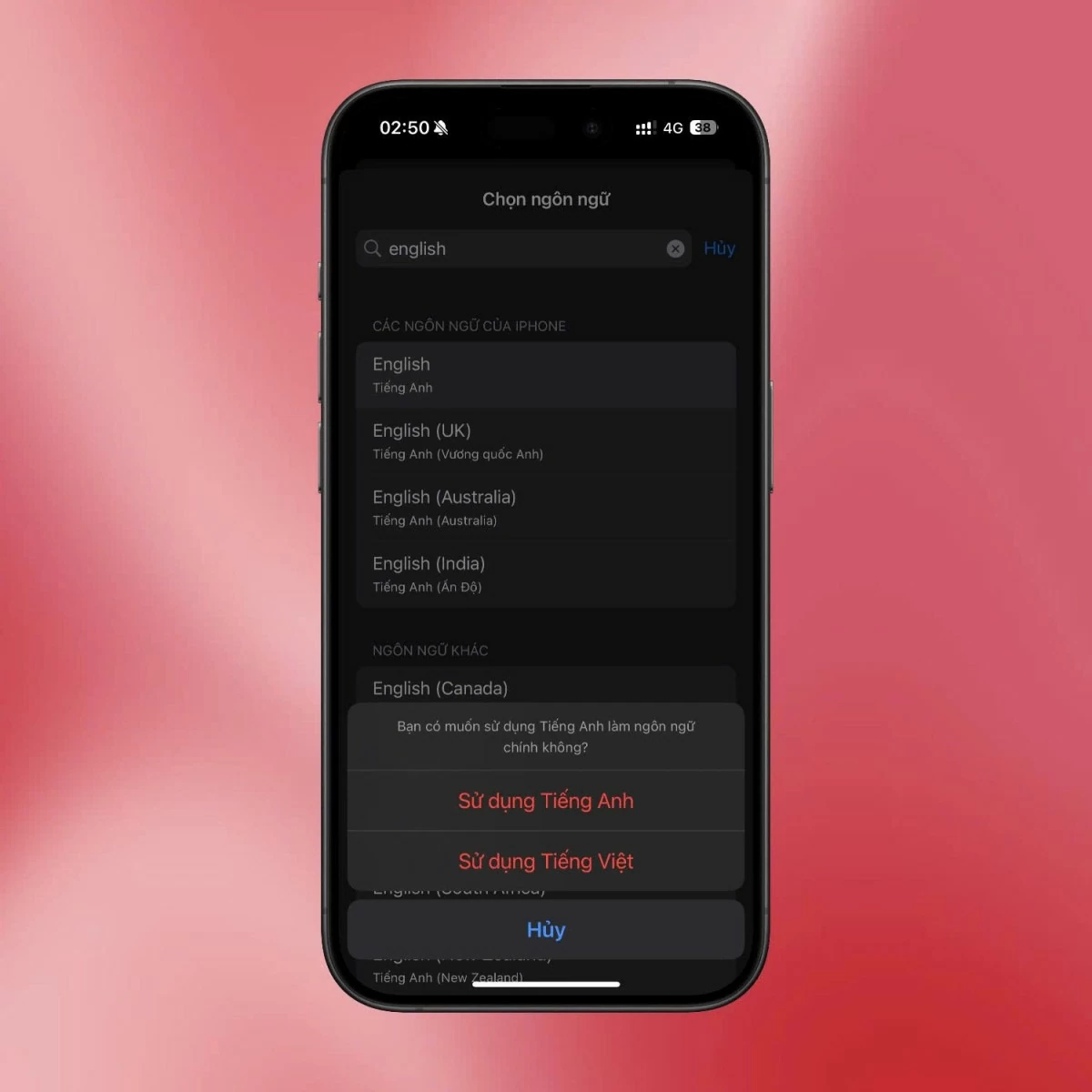 |
ধাপ ৪: এরপর, জেনারেল সেটিংসে , কীবোর্ড খুঁজে পেতে নিচে স্ক্রোল করুন। আপনার ব্যবহৃত সমস্ত কীবোর্ড দেখতে উপরে থাকা কীবোর্ড আইটেমটিতে আলতো চাপুন।
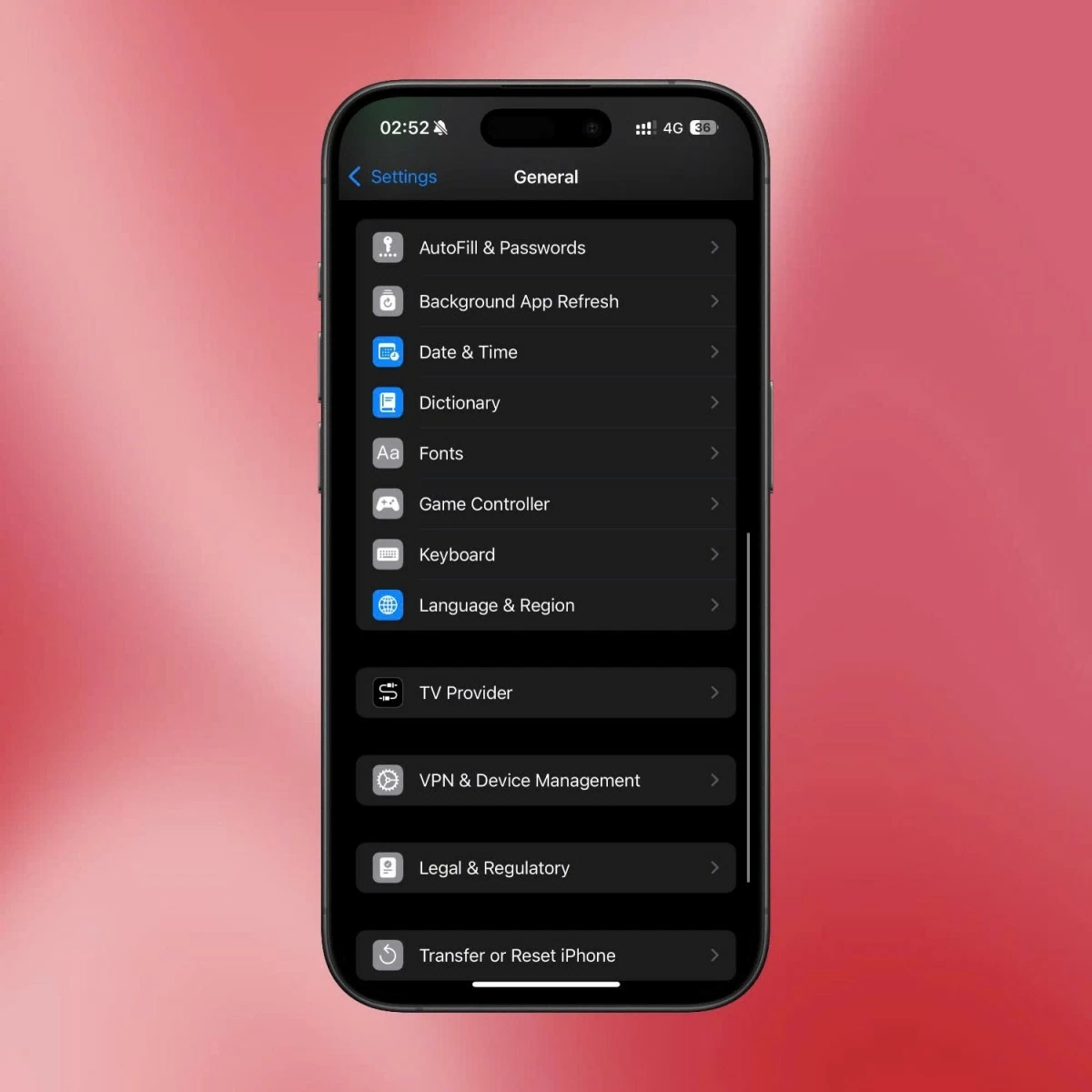 |
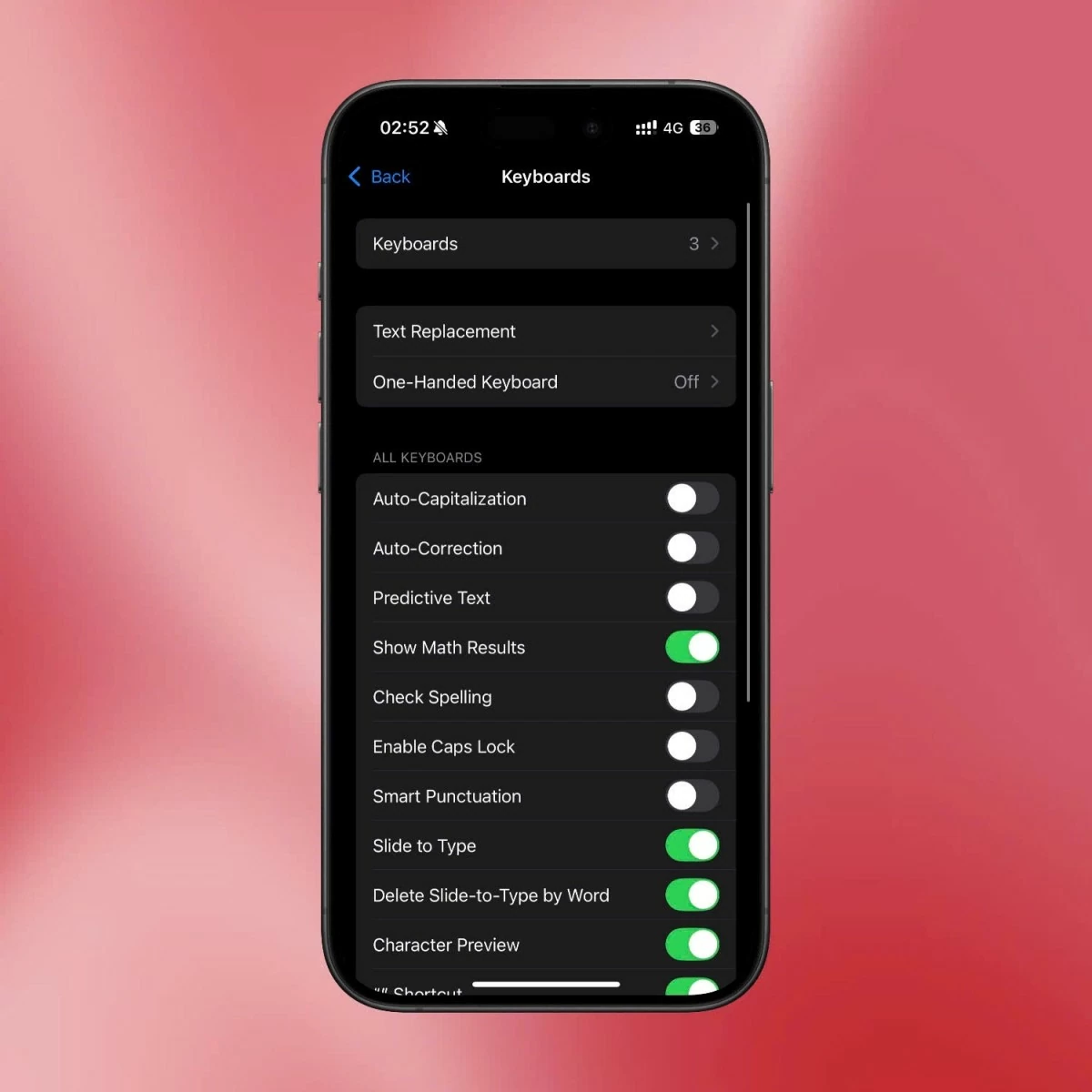 |
কীবোর্ড তালিকায় একবার, নতুন কীবোর্ড যোগ করুন বিকল্পে আলতো চাপুন। নিচে স্ক্রোল করুন এবং ভিয়েতনামী খুঁজুন, তারপর Telex-QWERTY নির্বাচন করুন।
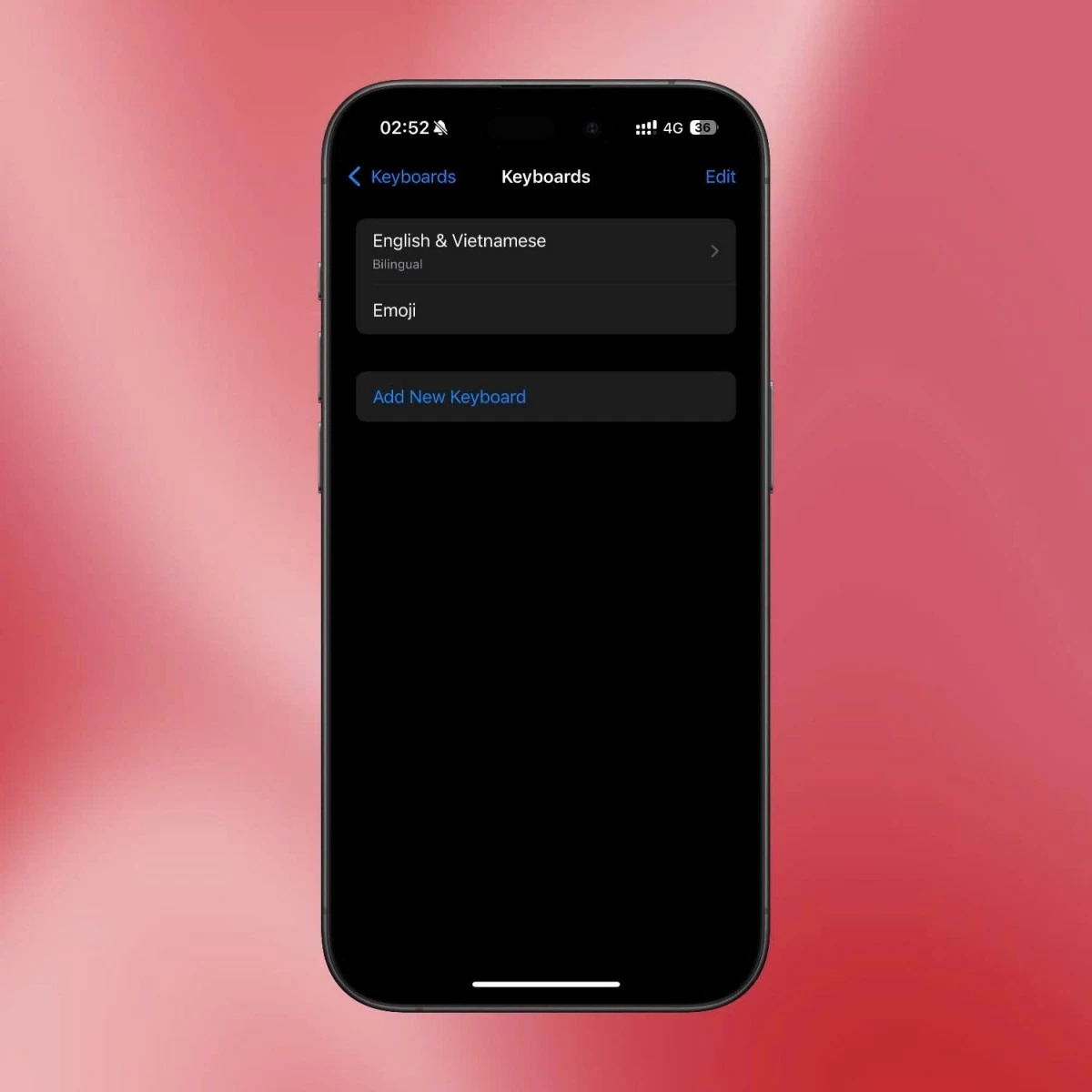 |
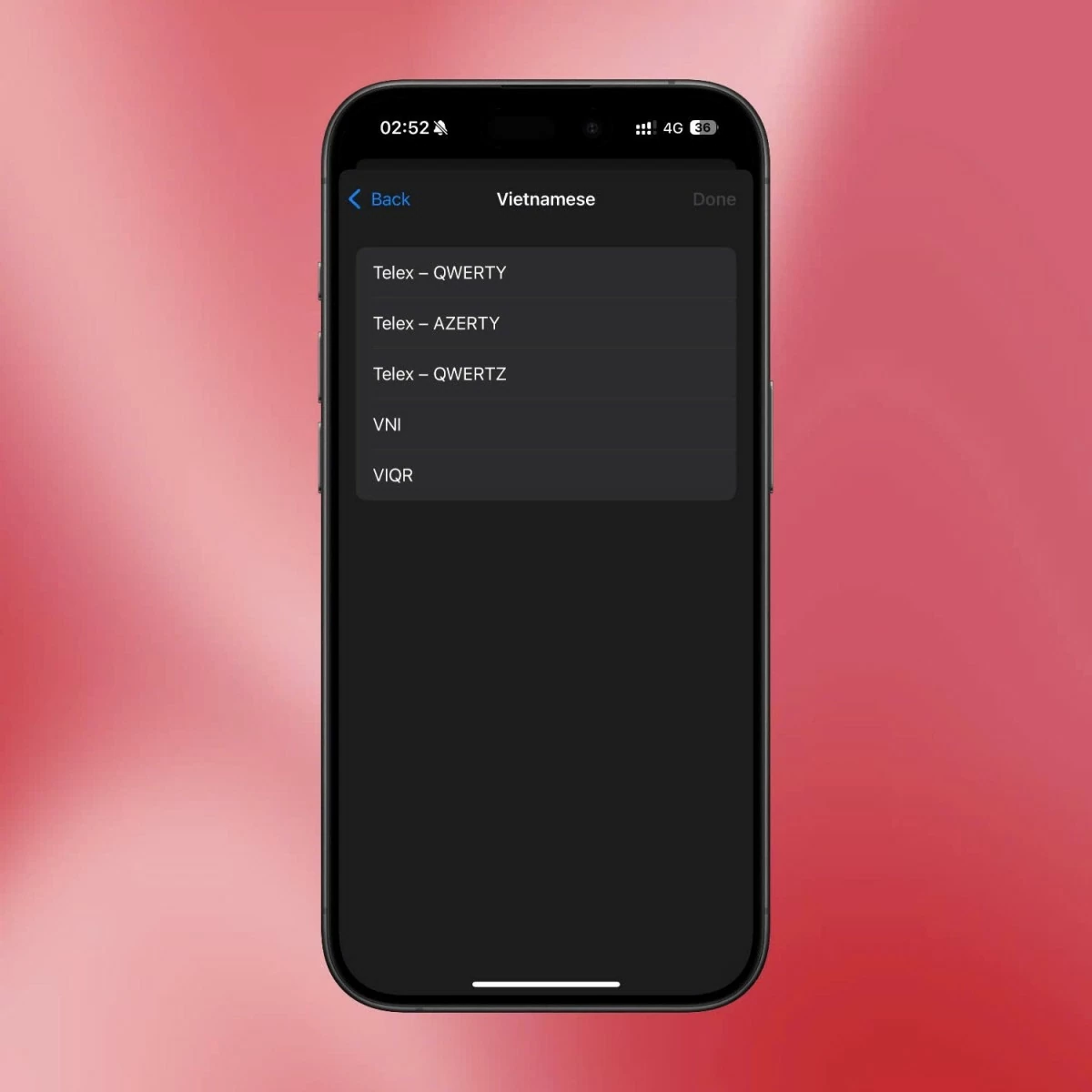 |
ধাপ ৫: কীবোর্ড বিভাগে ফিরে যান এবং স্ক্রিনের উপরের ডান কোণে সম্পাদনা বোতামটি আলতো চাপুন। তারপর, তালিকার প্রতিটি কীবোর্ডের পাশে একটি লাল বিয়োগ (–) আইকন প্রদর্শিত হবে। আপনাকে কেবল দ্বিভাষিক কীবোর্ডগুলি (ইংরেজি এবং ভিয়েতনামী) মুছে ফেলতে হবে এবং আপনার কাজ শেষ।
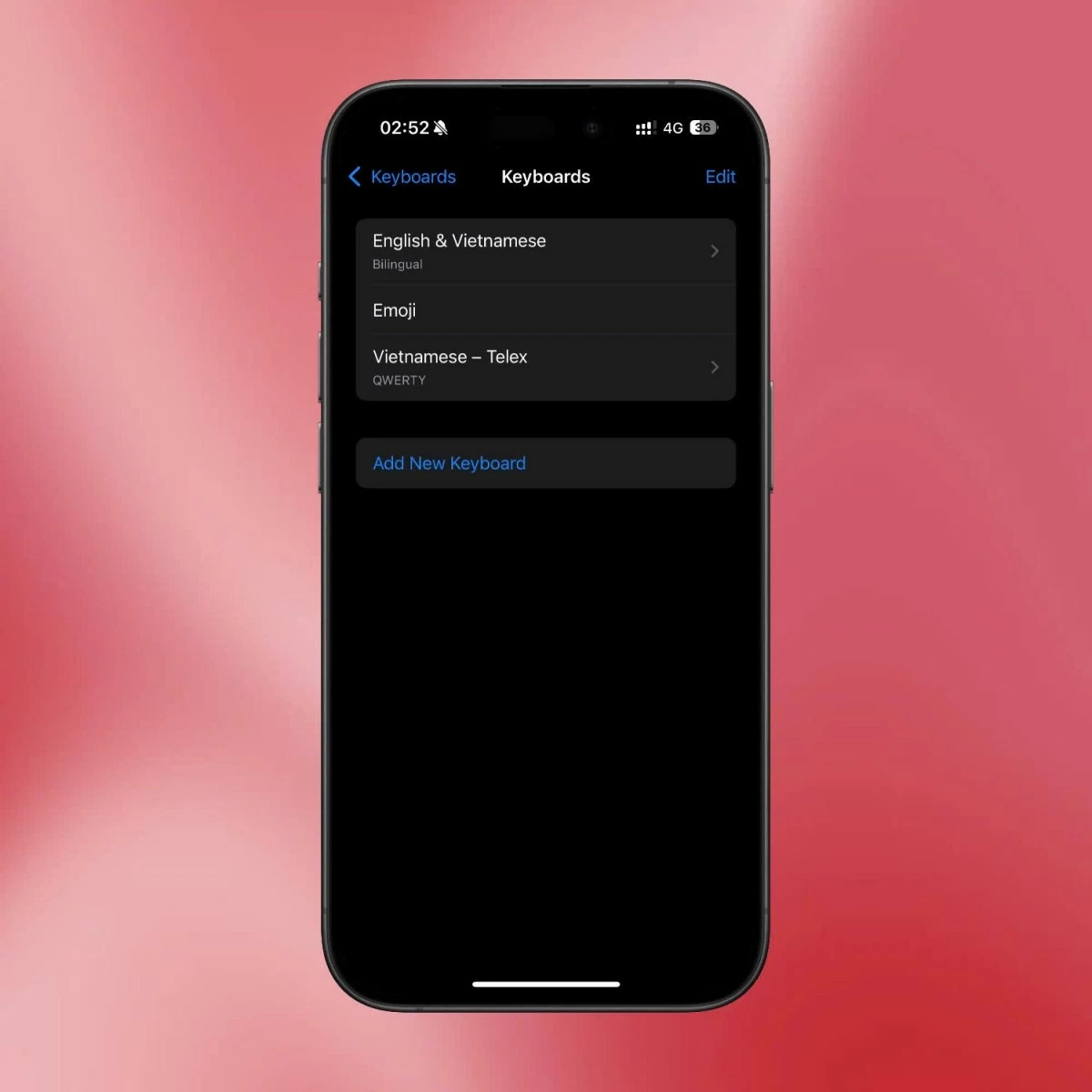 |
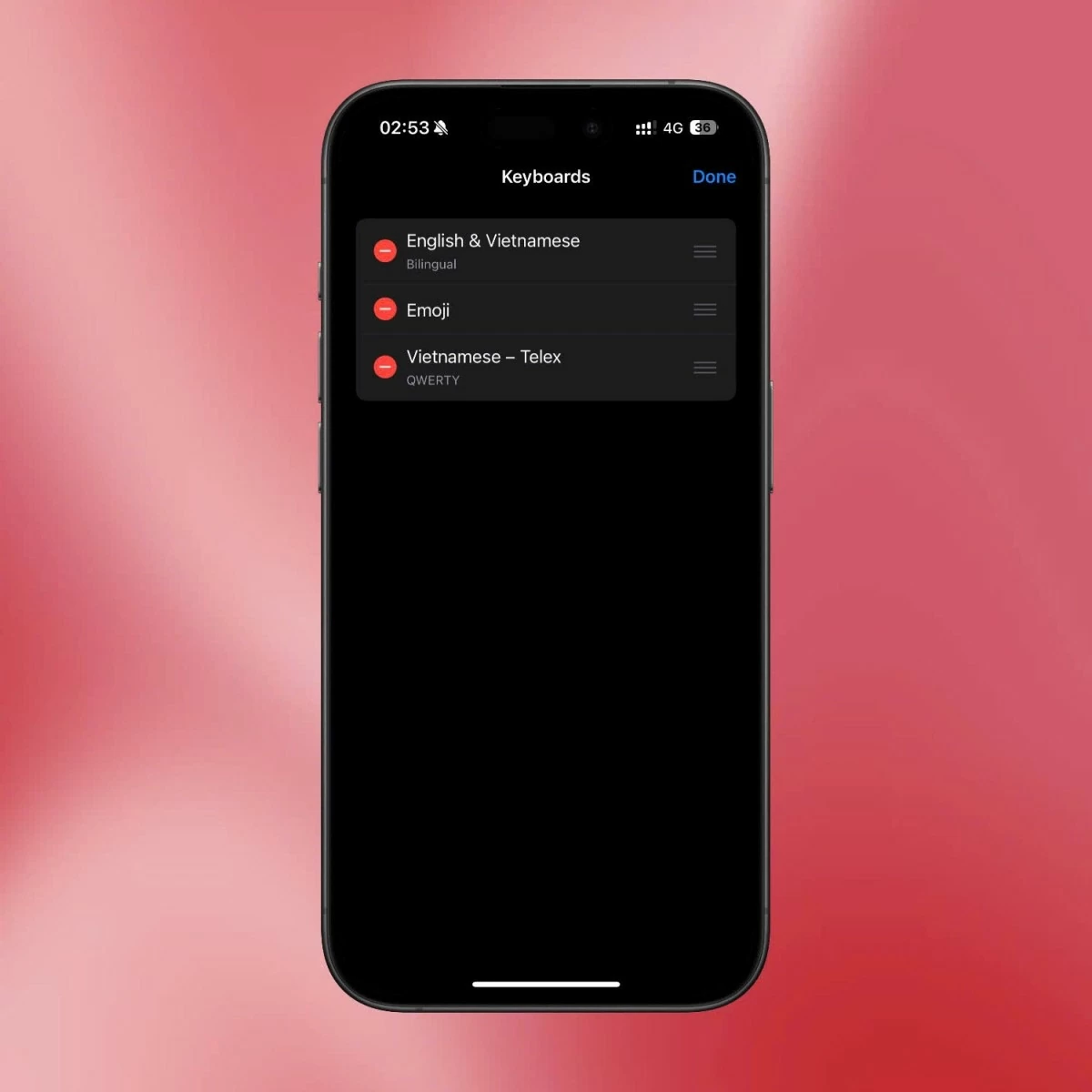 |
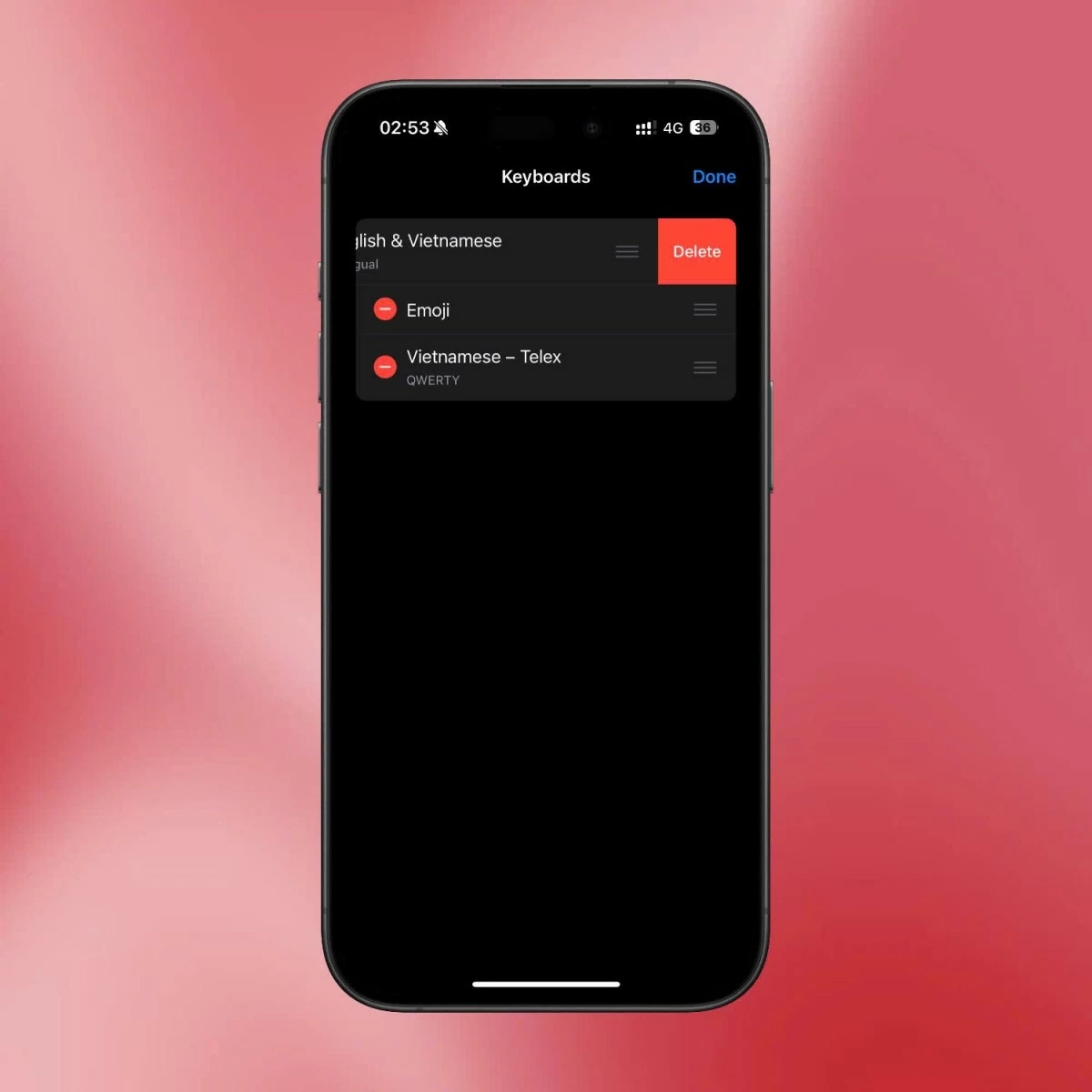 |
ধাপ ৬: অবশেষে, আইফোন সিস্টেমের ভাষা ভিয়েতনামীতে পরিবর্তন করতে ধাপ ১ থেকে ৩ পুনরাবৃত্তি করুন। সম্পন্ন!
আইফোন ১৬ তে ভিয়েতনামী টাইপ করতে না পারা, উপরের নির্দেশাবলী সঠিকভাবে অনুসরণ করলে এটি সমাধান করা সহজ। ভাষা এবং কীবোর্ড কনফিগারেশন সামঞ্জস্য করলে সমস্যাটি দ্রুত সমাধান করা সম্ভব হবে, যা ডিভাইসটি ব্যবহার করার সময় একটি আরামদায়ক অভিজ্ঞতা প্রদান করবে।
[বিজ্ঞাপন_২]
উৎস













































































































মন্তব্য (0)